1. 账号注册
打开网址智能公元小程序系统 ,如果您还没有账号,请点击“立即注册”按钮进行注册。
如果您已注册了账号,请输入用户名和密码进入到系统,开始基本的搭建操作。
2. 授权小程序(必须要企业主体的微信小程序账号)
如果您还没有注册微信小程序,需先注册微信小程序并进行 认证 和 备案 后,才能进行授权。如何注册小程序,请参考小程序注册
如果您已拥有微信小程序,点击客户端>授权发布>一键授权,将微信小程序授权给“智能公元”。

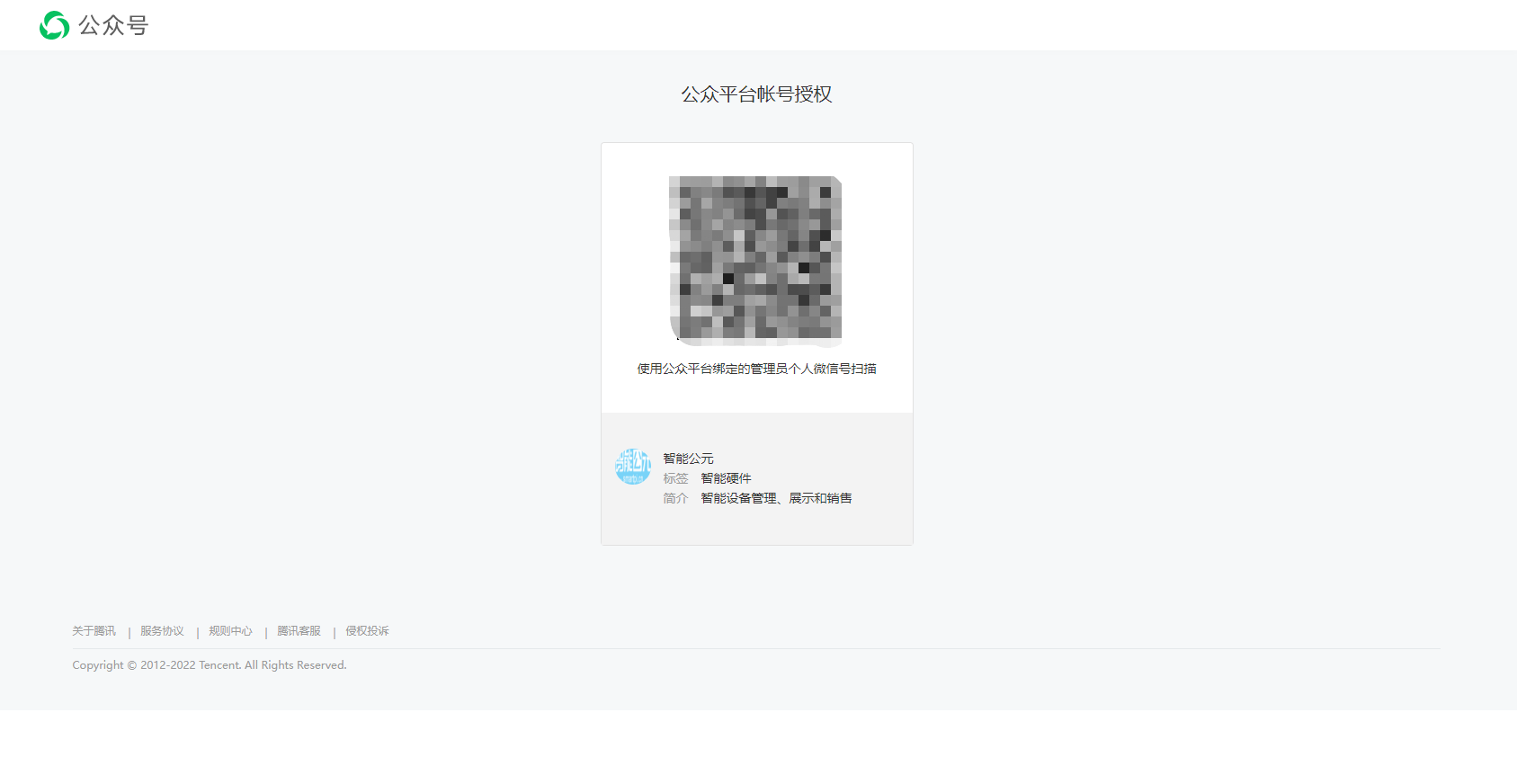
3. 基本设置
3.1. 店铺设置
点击店铺管理>店铺设置,填写小程序名称、小程序简介、小程序logo,然后提交。
3.2. 注册设置
点击客户端>注册设置,修改登录方式,一般默认即可。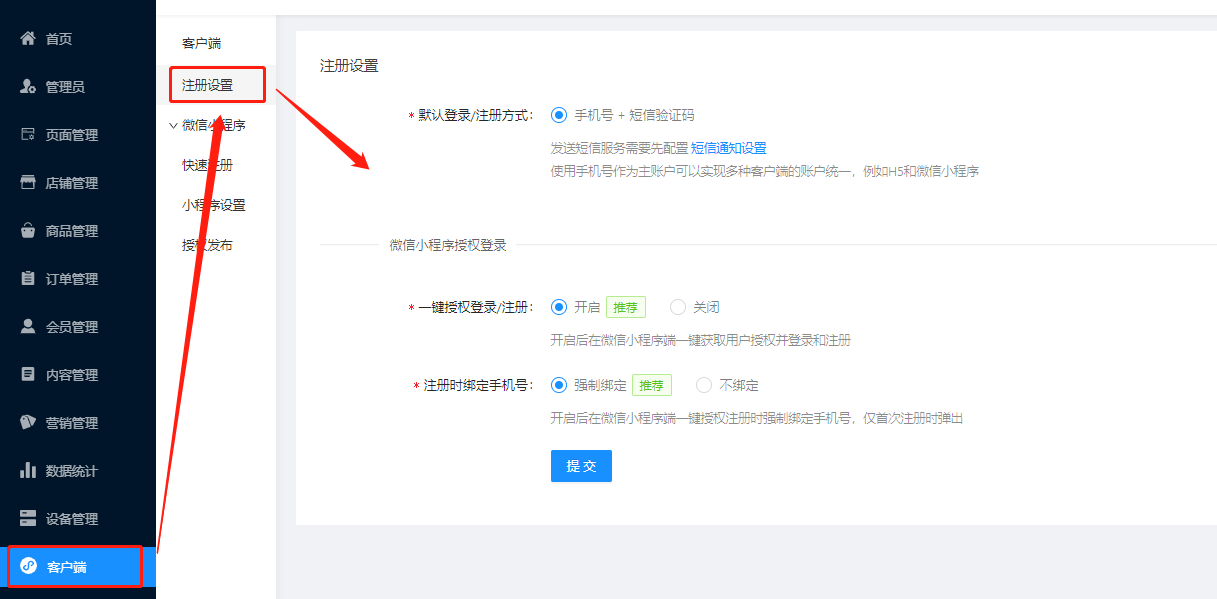
3.3. 小程序设置
点击客户端>小程序设置,填写小程序AppID和AppSecret,参考“如何获取小程序AppID和AppSecret?”。如果不需要支付功能,微信商户号MCHID和微信支付密钥APIKEY都填“1”即可。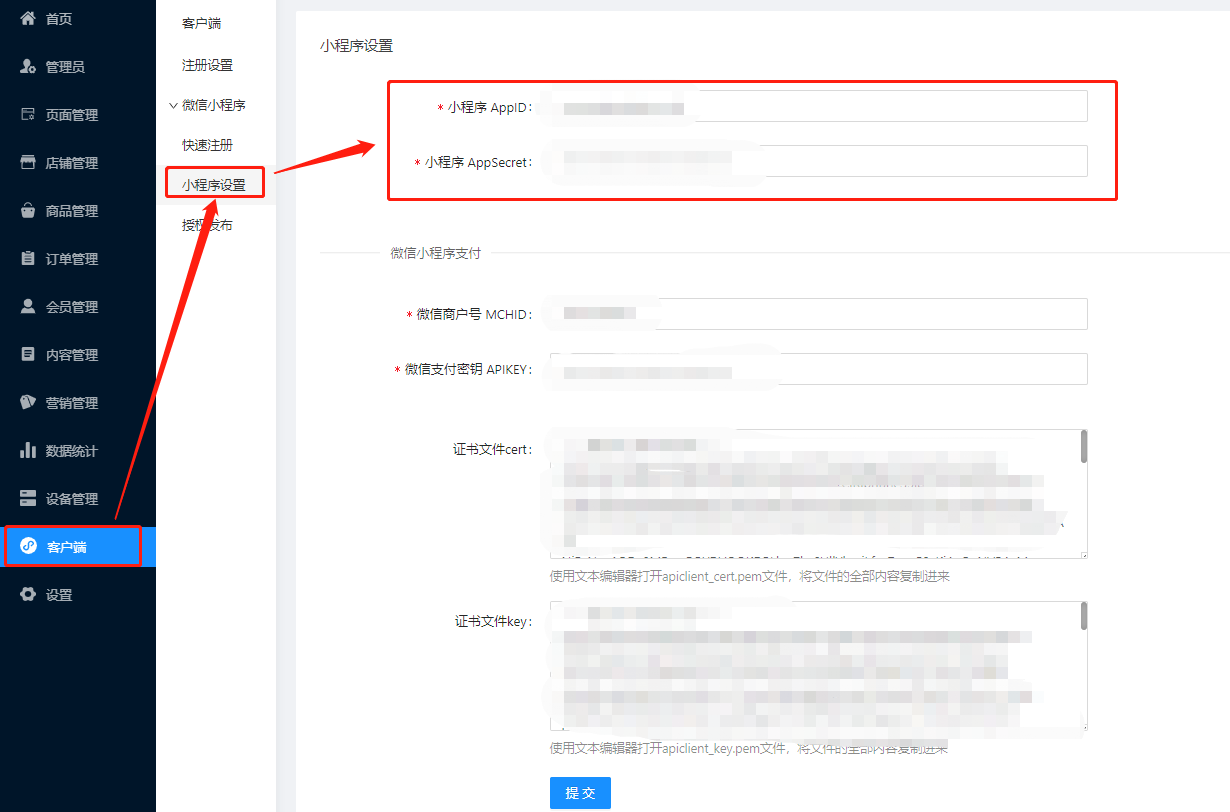
3.4. 短信设置
点击设置>短信通知,选择对应的短信平台进行设置。短信主要用于发送验证码和订单通知,请根据自己的需要进行配置。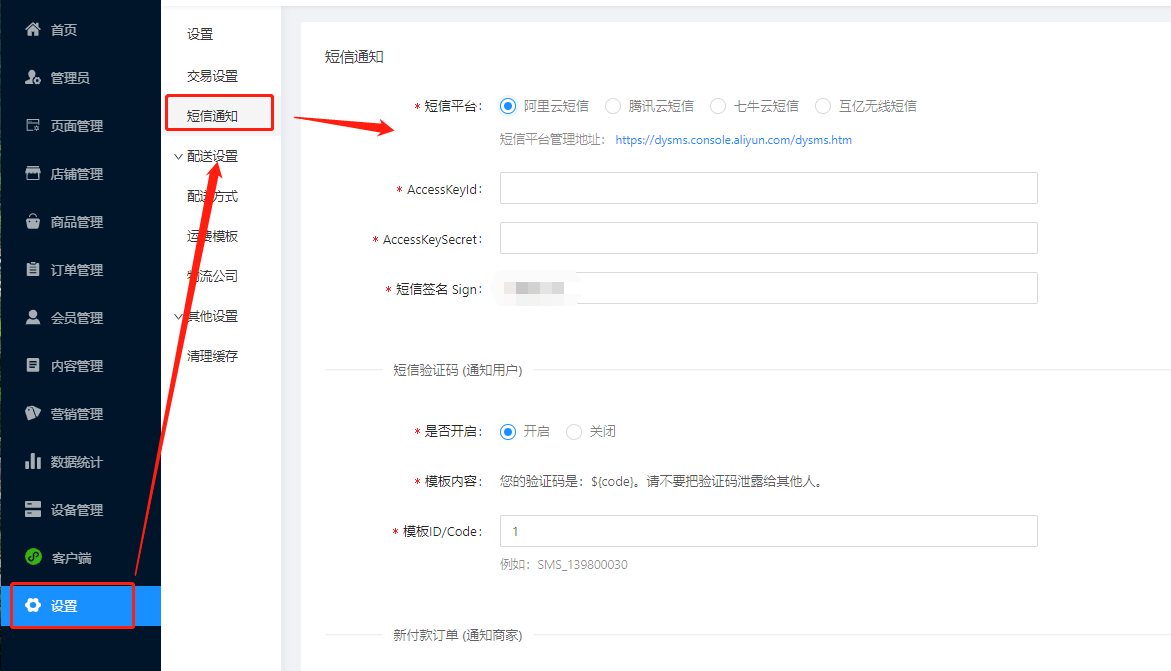
3.5. 配送设置(可选)
点击设置>配送设置>配送方式,填写快递100Customer和快递100Key,默认是快递发货,请根据自己的需要进行配置。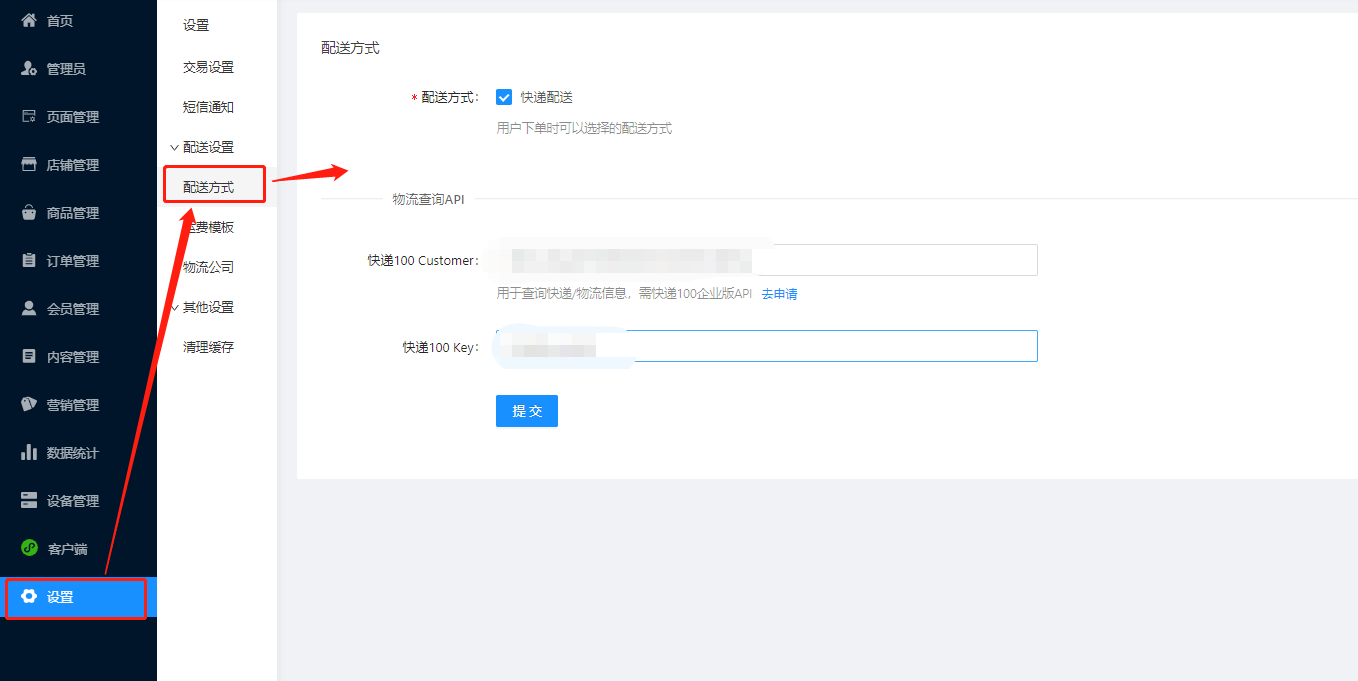
3.6. 运费模板设置(可选)
点击设置>配送设置>运费模板,点击新增创建运费模板,请根据自己的需要进行配置。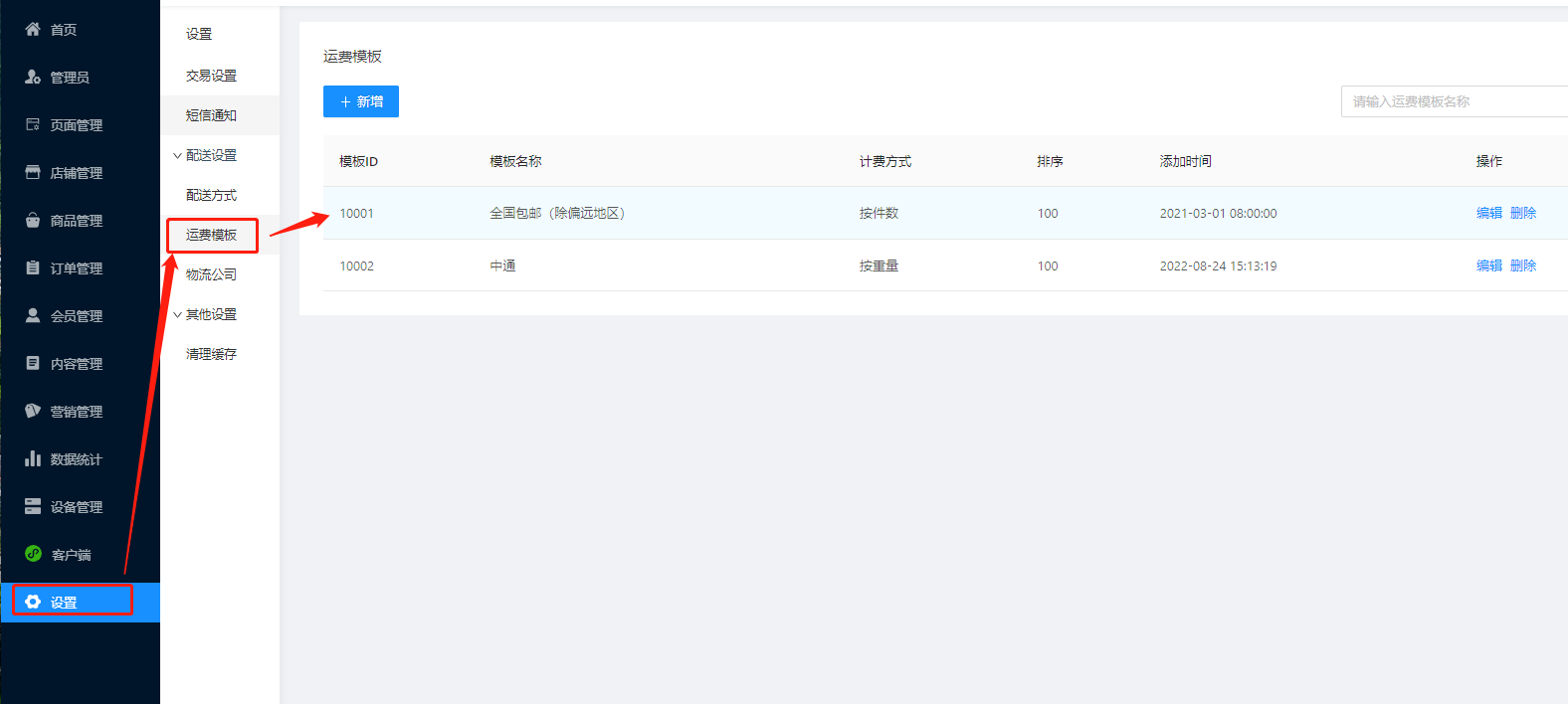
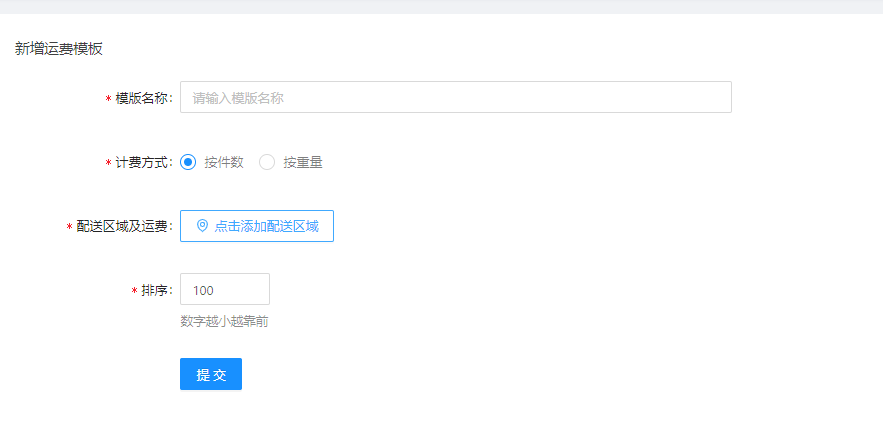
3.7. 物流公司设置(可选)
点击设置>配送设置>物流公司,请根据自己的需要进行配置。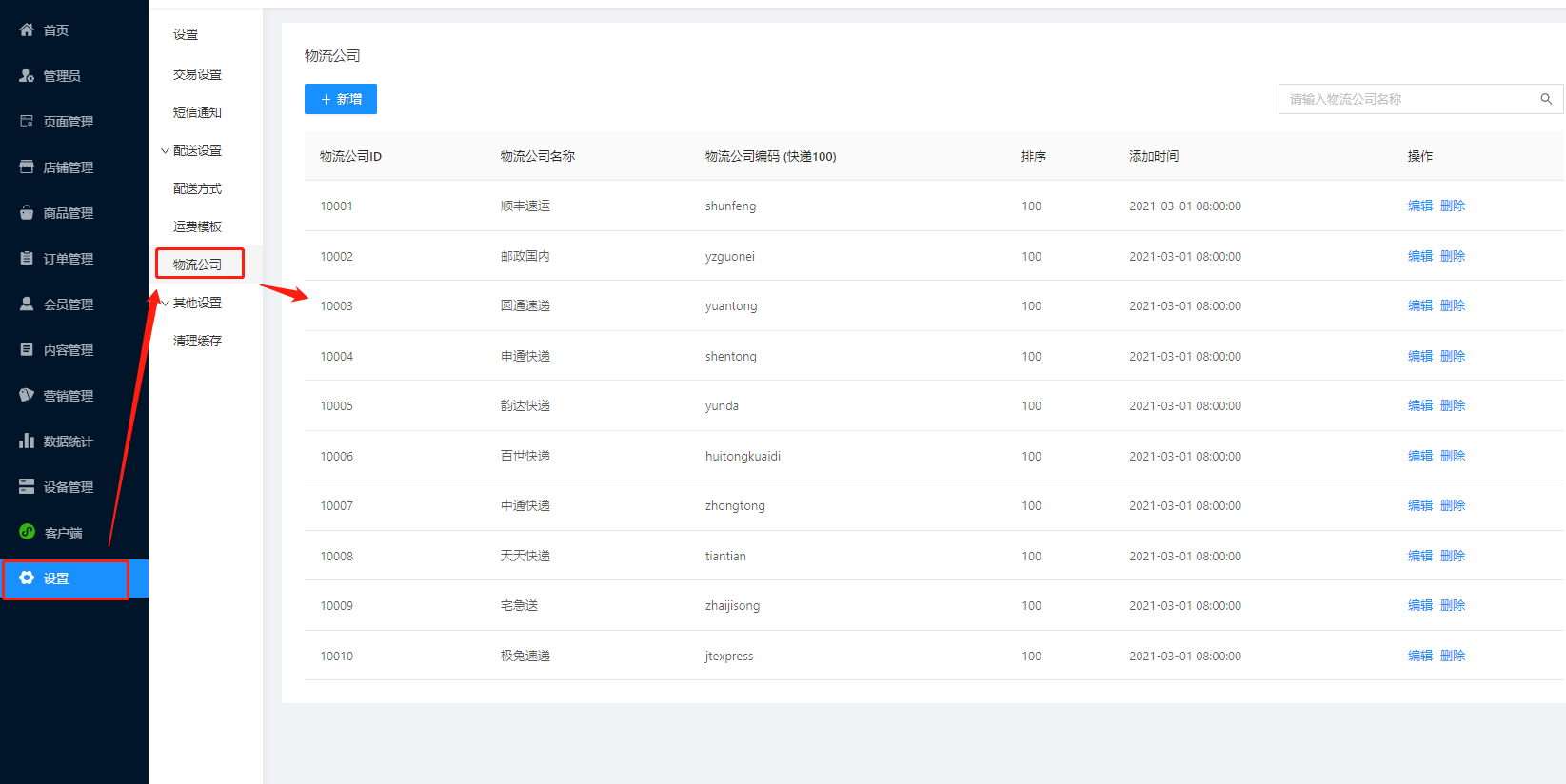
3.8. 发货地址和退货地址设置(可选)
点击店铺管理>地址管理,点击新增按钮,添加发货地址和退货地址,请根据自己的需要进行配置。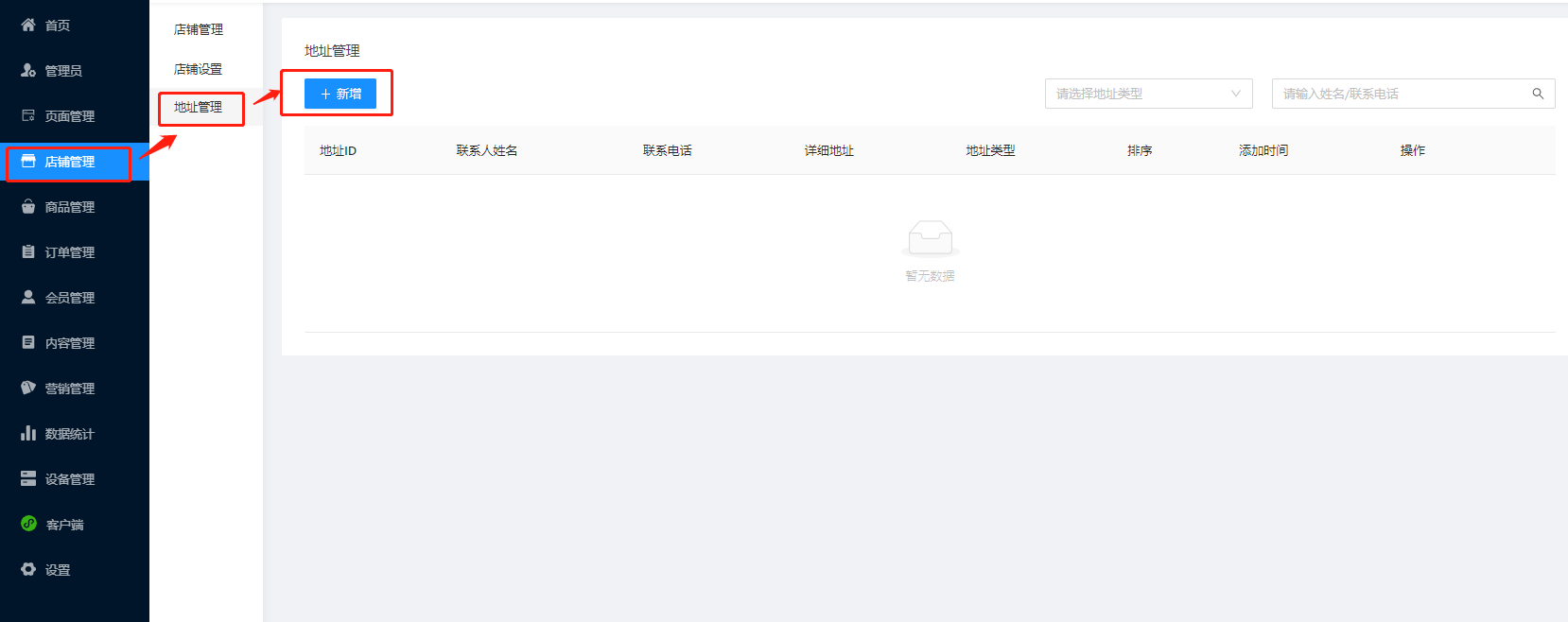
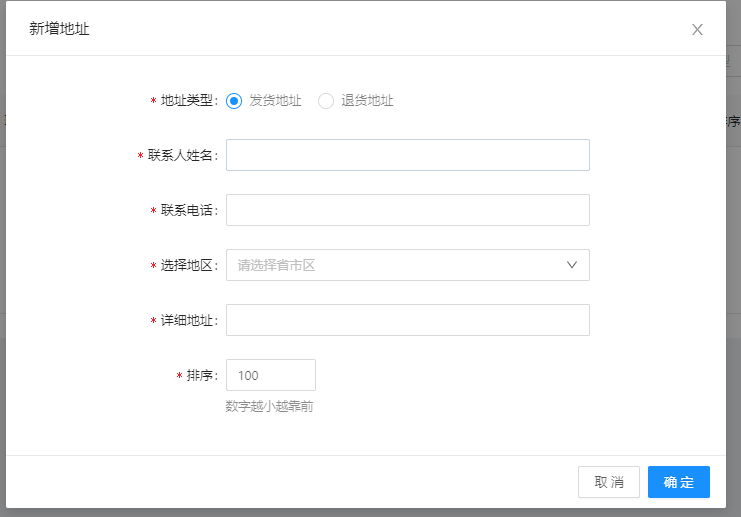
3.9. 帮助中心设置(可选)
点击内容管理>文件库管理>帮助中心,点击新增按钮,填写帮助内容,这部分内容将会在小程序个人中心>帮助中展示。请根据自己的需要进行配置。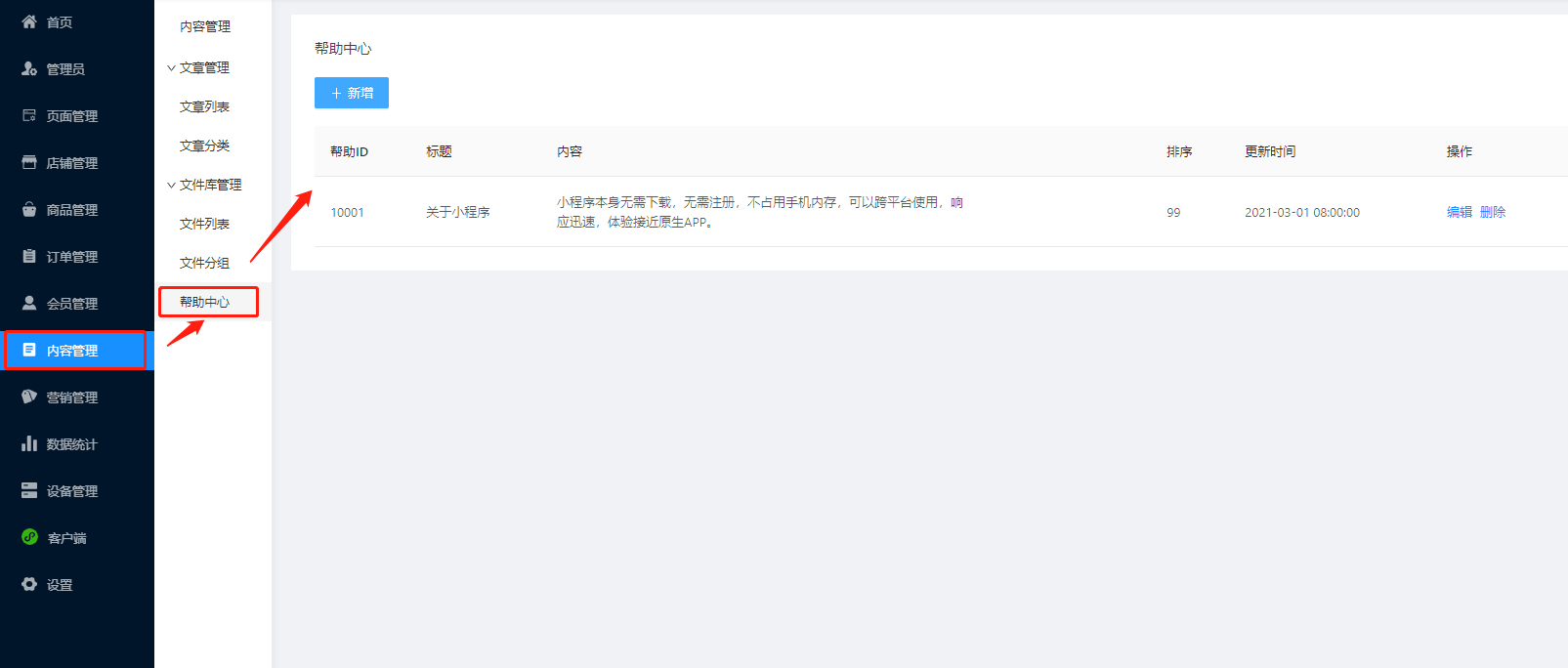
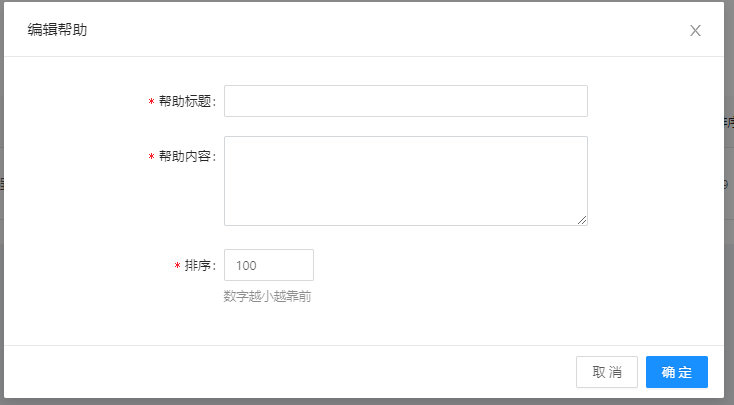
4. 页面设计
重要:如果已发布过小程序,后续修改页面后,不需要重新发布,只需要在微信小程序上刷新相关页面或者重新进入小程序即可看到效果。
4.1. 页面设计
点击页面管理>页面设计,点击“新增”按钮,根据自己的需求进行页面修改。
如果想通过小程序控制设备,则必须要添加“设备组件”中的“设备列表”到页面中。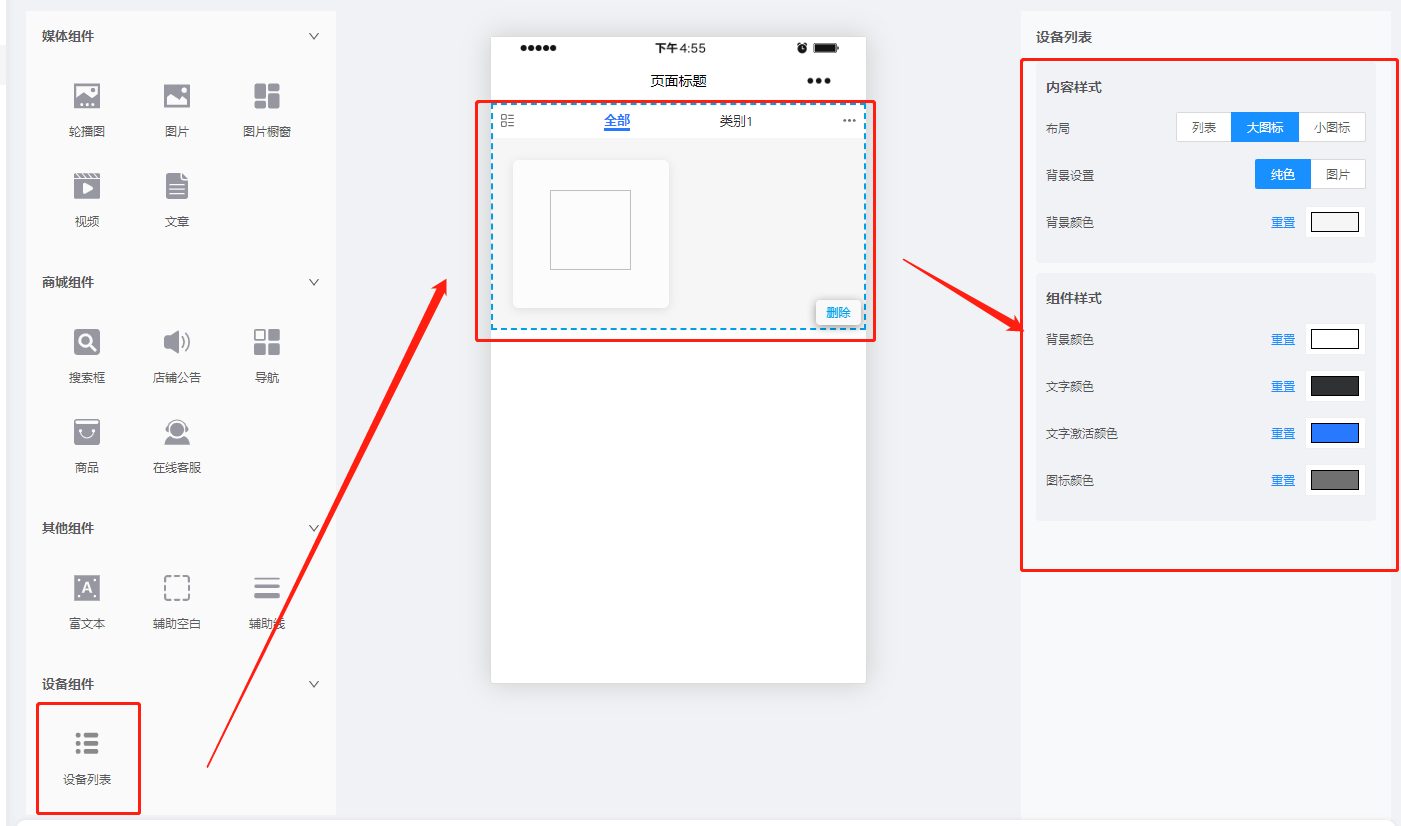
点击底部“保存”按钮完成编辑。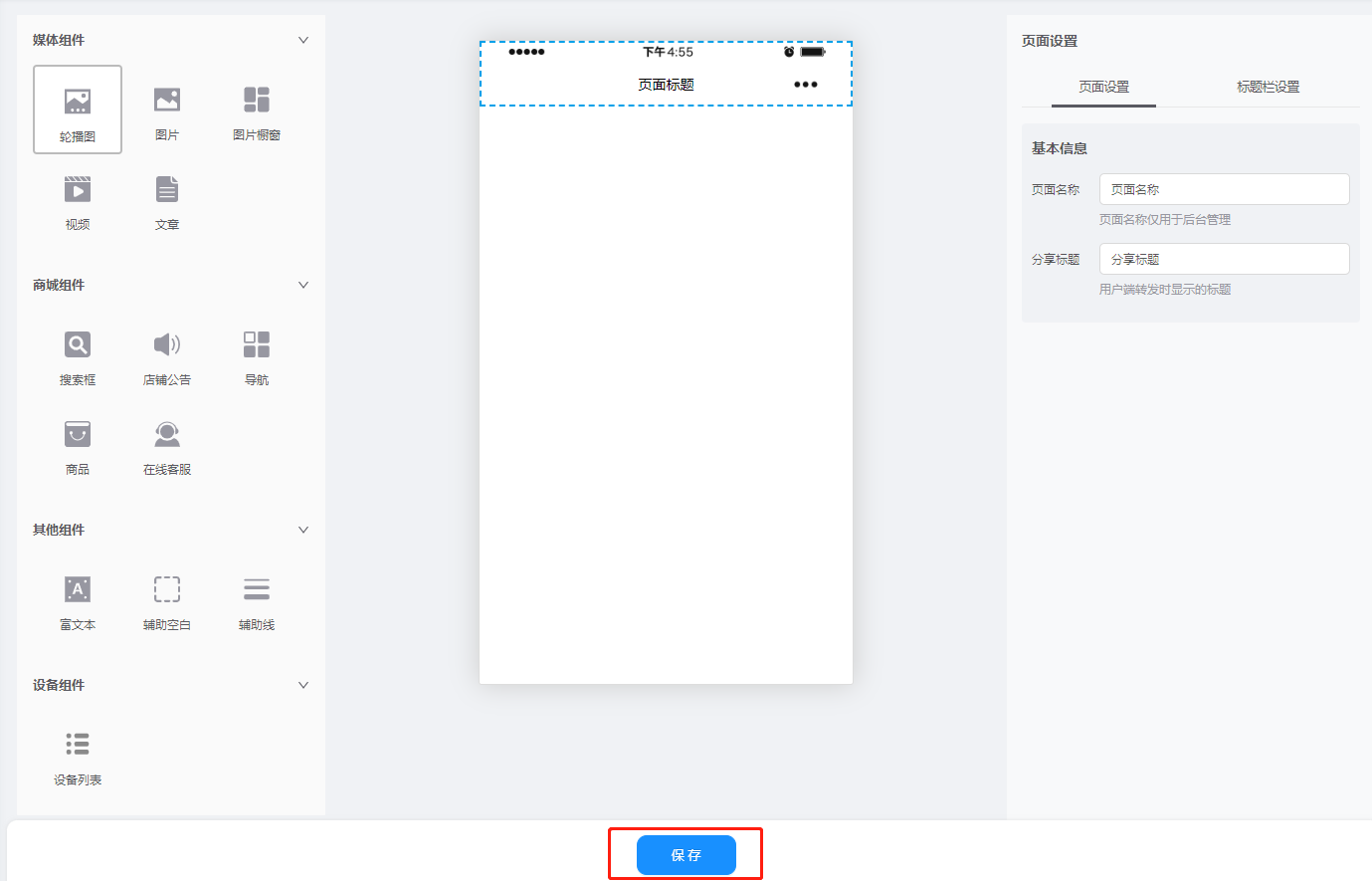
重要:页面可以创建多个,但是必须要选择一个作为首页。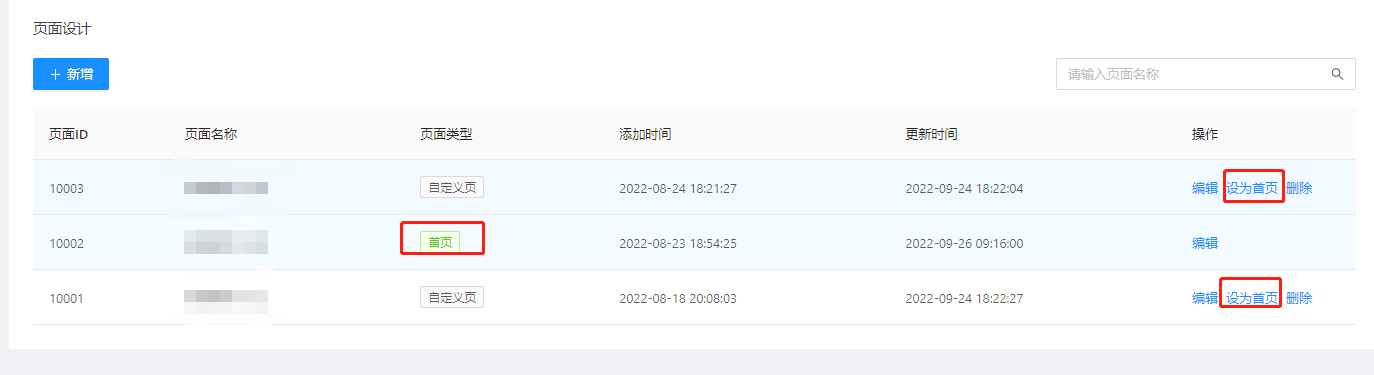
4.2. 分类模板
点击页面管理>分类模板,选择分类页样式,然后点击提交。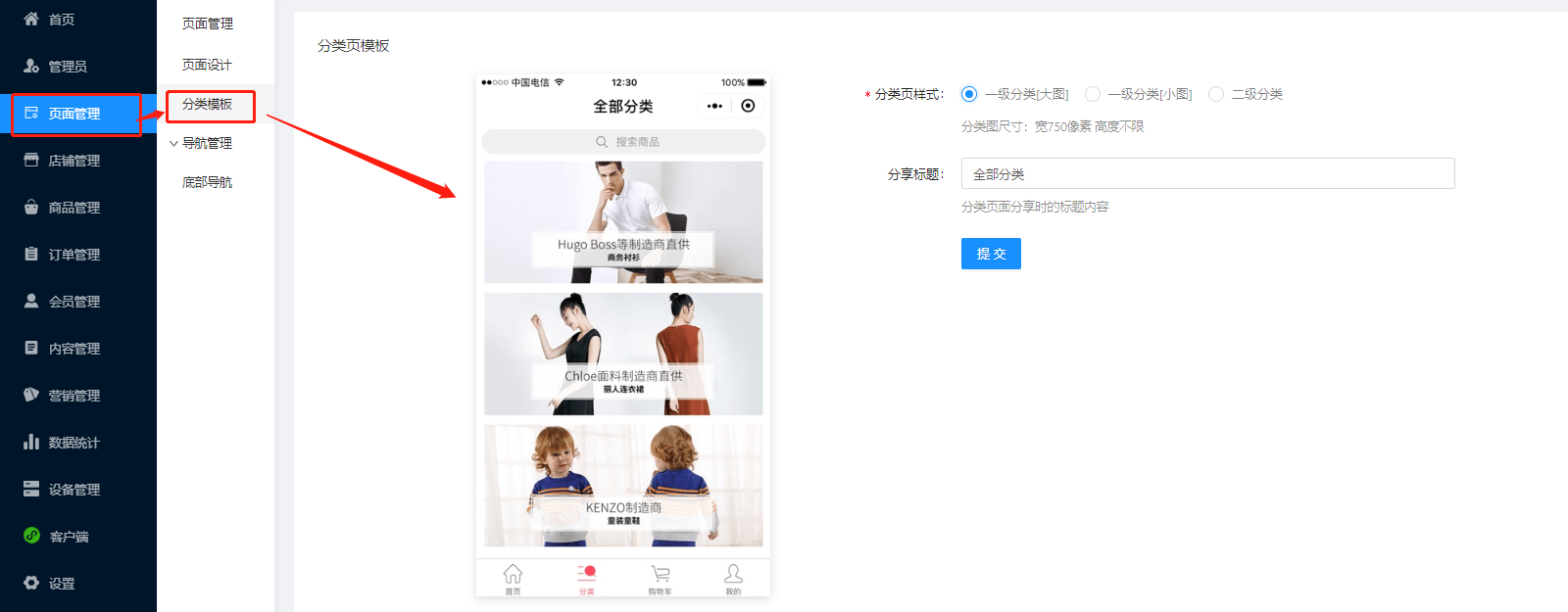
4.3. 底部导航
点击页面管理>底部导航,点击“新增”按钮创建导航栏。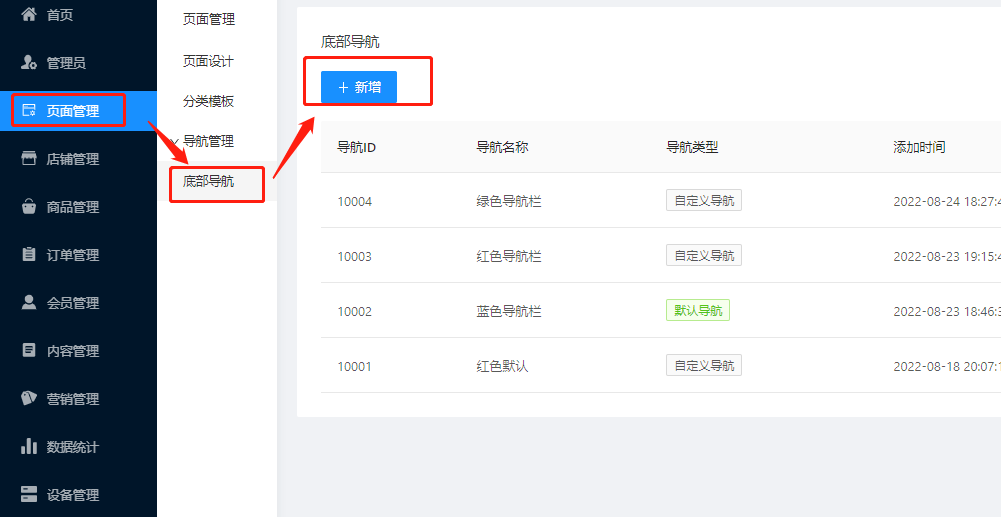
初始会有四个默认导航按钮,可根据自己的需求进行修改。点击“选择链接”,为每个导航分配跳转链接页面。其中,首页(页面设计中标签为首页的页面)、分类页、购物车、个人中心为固定页面。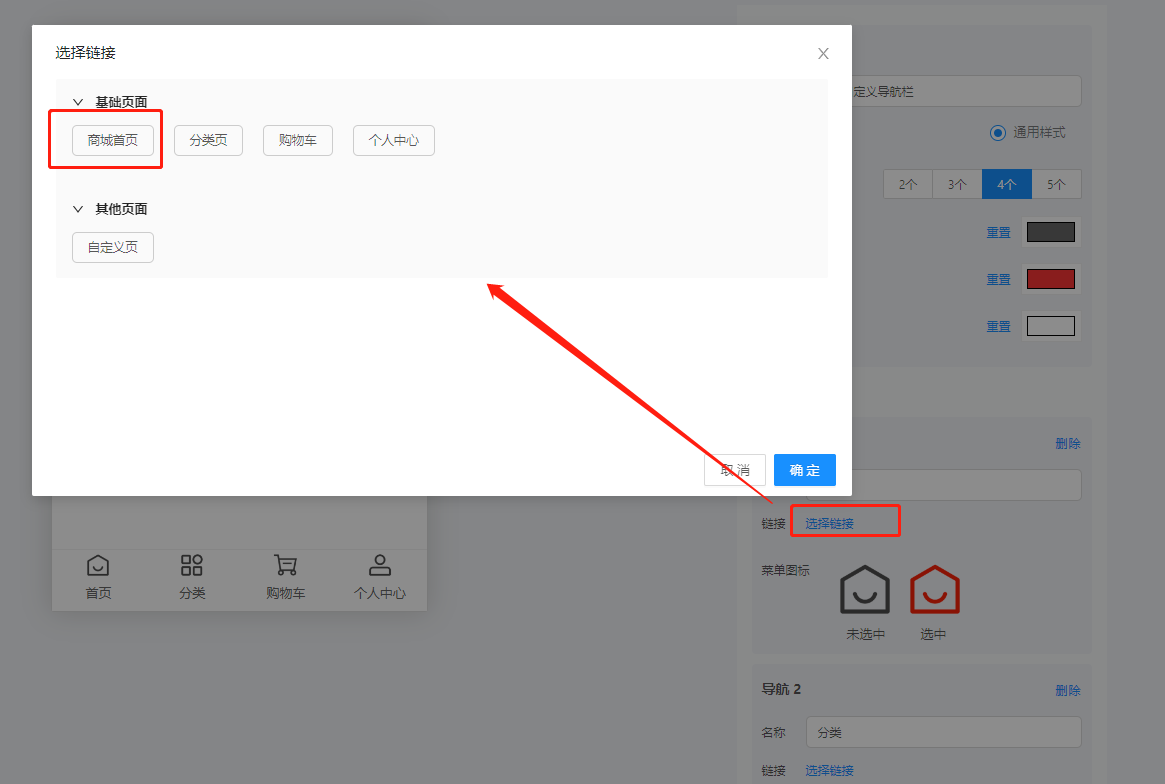
自定义页为“页面设计”中自定义的页面,通过填写对应的页面id,比如10001,就能将导航绑定到该页面。
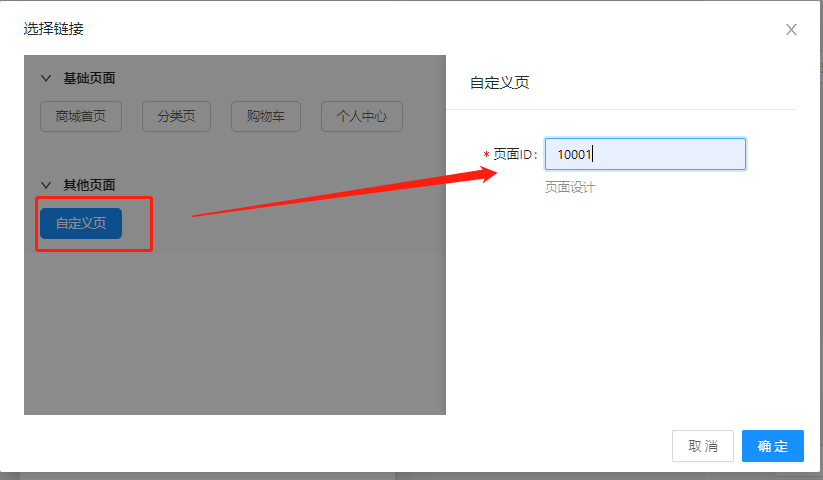
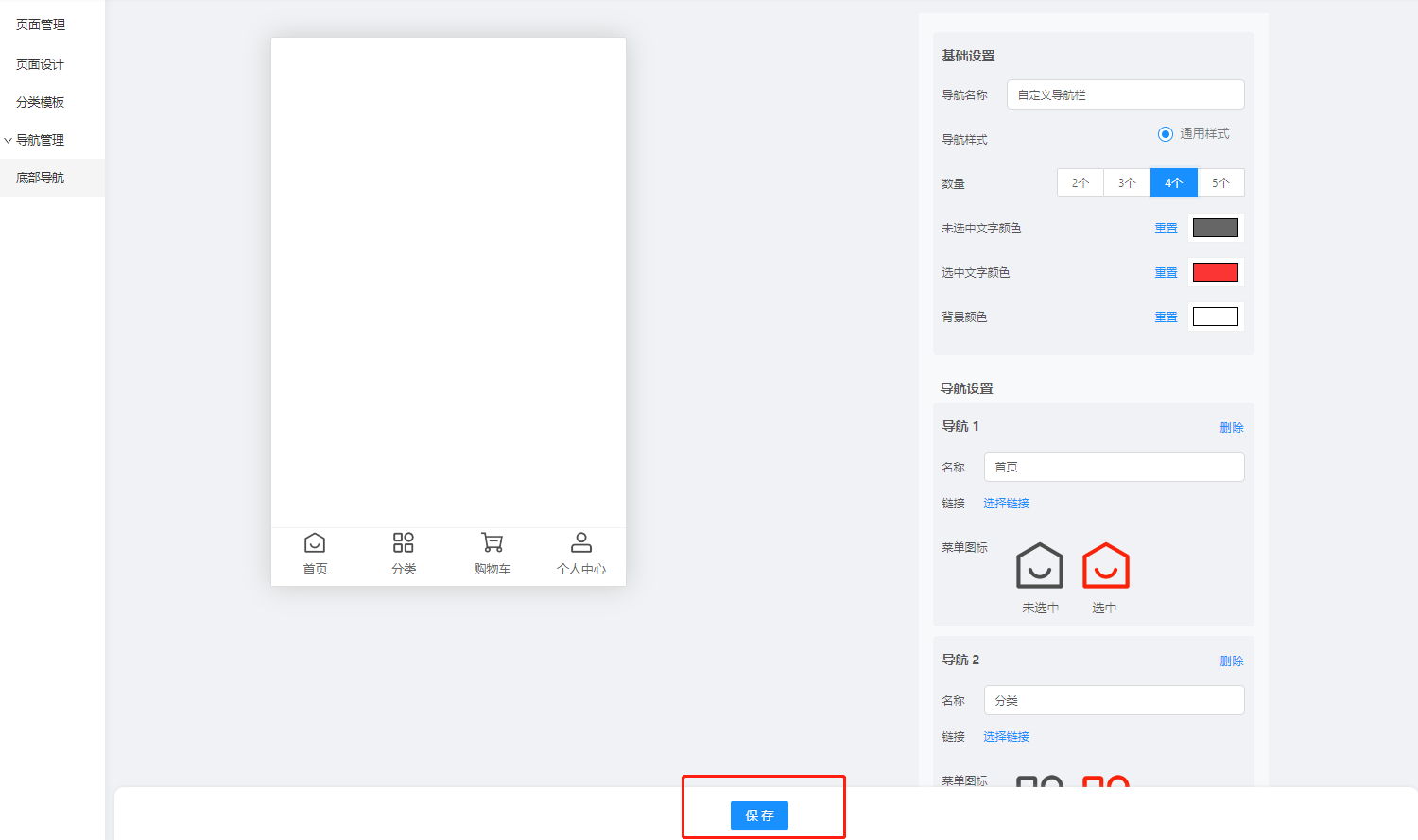
重要:底部导航栏可以创建多个,但是必须要选择一个作为默认导航。微信小程序里显示的底部导航栏为默认导航栏。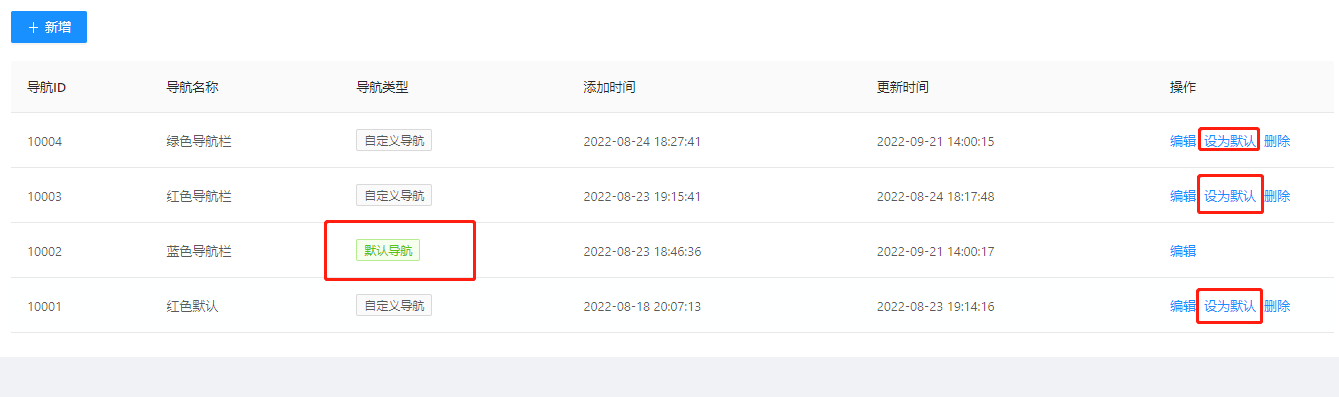
5. 发布小程序
如果您还未进行微信授权小程序,请先授权小程序。
授权成功后,点击客户端》微信小程序》授权发布,点击“预览”按钮,扫描二维码即可查看体验版小程序。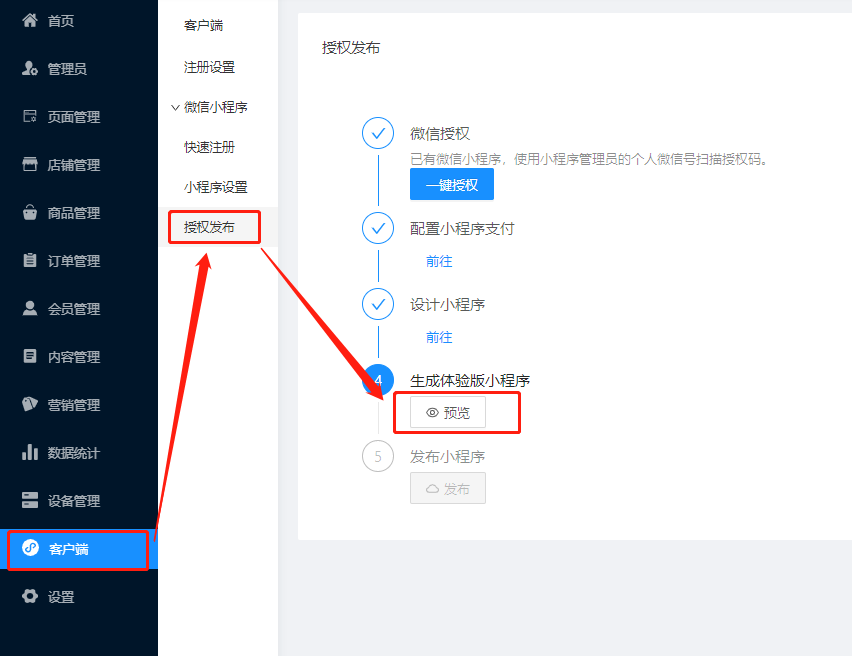
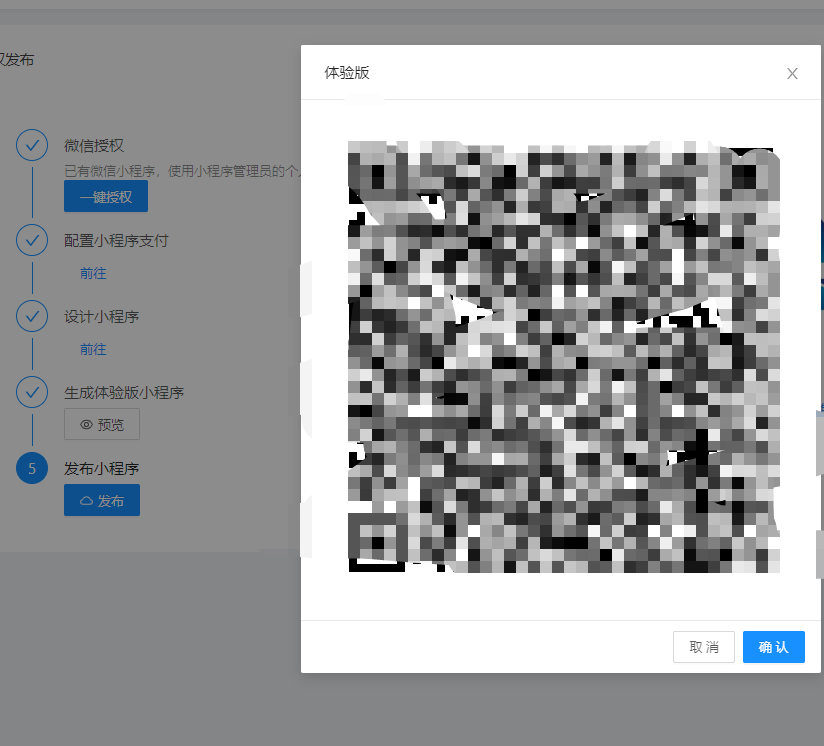
体验版小程序确认无误后,点击“发布”按钮,在弹窗中点击确认发布。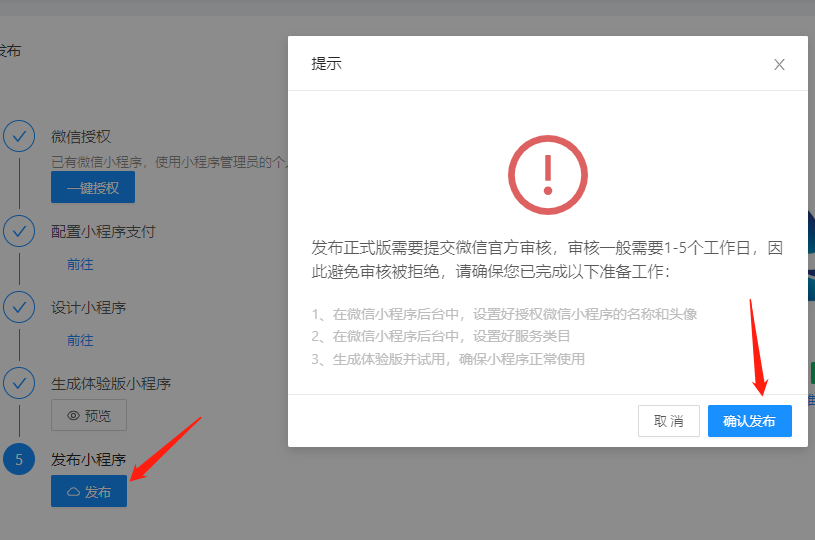
审核一般1到5个工作日,审核成功后,在微信里会收到审核成功信息,平台授权发布页面里的状态会变成“已上线”。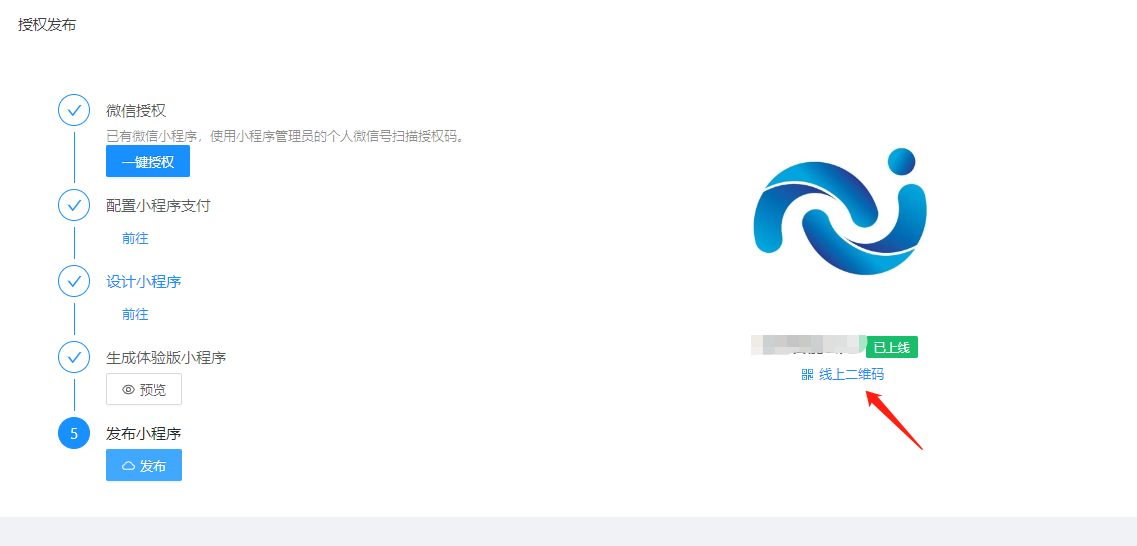
6. 如何获取小程序AppID和AppSecret?
前往微信公众平台
扫码登录。点击左侧开发>开发管理,选择“开发设置”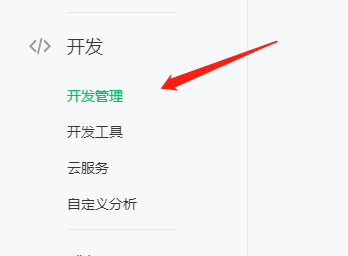

保存AppID和AppSecret。其中,AppSecret需要通过点击右侧“重置”按钮获取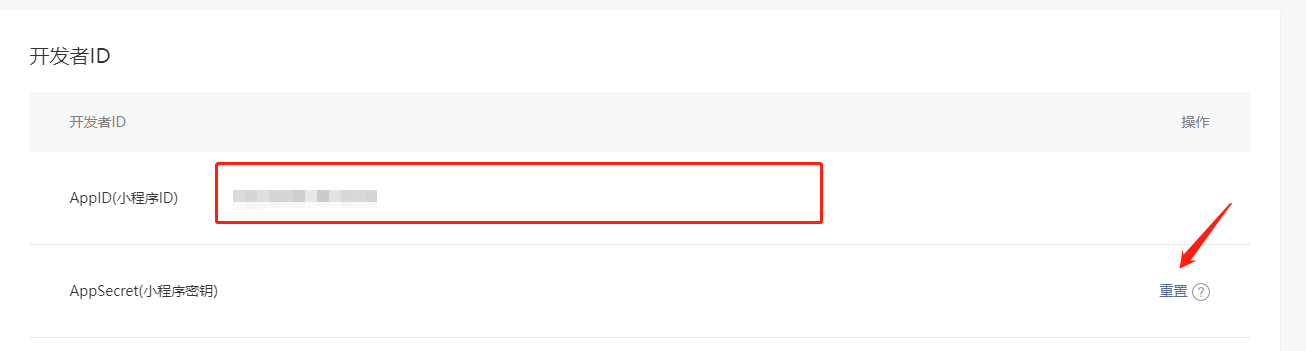
最后编辑:admin 更新时间:2024-04-30 15:40
